亲爱的电脑小伙伴,你是否也有这样的烦恼:电脑里装了OFFICE2013,结果里面还自带了个SKYPE,用不用都觉得挺碍事的?别急,今天就来教你如何轻松卸载这个“不速之客”,让你的电脑恢复清爽!
一、打开控制面板,找到卸载程序
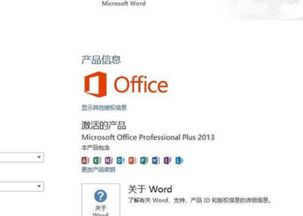
1. 点击电脑左下角的“开始”按钮,找到并点击“控制面板”。
2. 在控制面板中,找到并点击“程序”选项。
3. 在程序列表中,找到并点击“卸载程序”。
二、找到OFFICE2013,点击更改
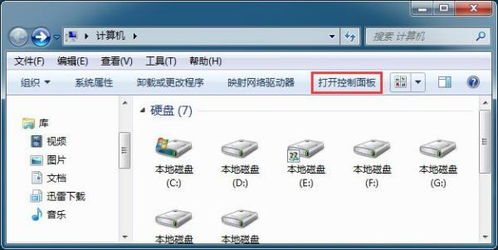
1. 在卸载程序列表中,找到并点击“Microsoft Office 2013”。
2. 点击右键,选择“更改”。
三、进入安装选项,找到SKYPE
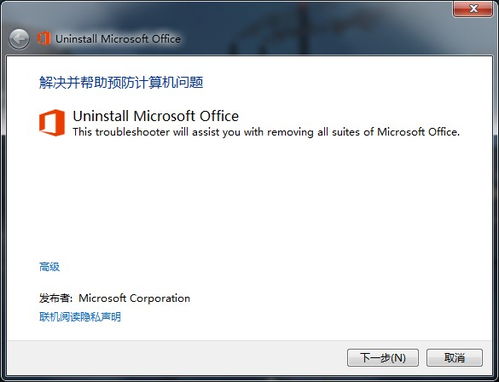
1. 在弹出的“Microsoft Office 2013”窗口中,选择“添加或删除功能”。
2. 在安装选项中,找到并点击“Skype for Business”。
四、关闭SKYPE,点击继续
1. 在自定义程序中,将“Skype for Business”前面的开关关闭,使其处于不可用状态。
2. 点击“继续”,等待卸载过程。
五、完成卸载,电脑清爽如新
1. 等待卸载过程完成,SKYPE就会从你的电脑中消失啦!
2. 重新启动电脑,看看是不是清爽多了?
小贴士:
1. 如果你在卸载过程中遇到任何问题,可以尝试重新启动电脑,或者联系OFFICE客服寻求帮助。
2. 卸载SKYPE后,如果你的电脑出现任何异常,可以尝试重新安装OFFICE2013,或者联系专业技术人员进行修复。
:
通过以上步骤,你就可以轻松卸载OFFICE2013自带的SKYPE了。这样一来,你的电脑不仅变得更加清爽,还能释放出更多的内存空间,让电脑运行更加流畅哦!赶紧试试吧,让你的电脑焕然一新!
